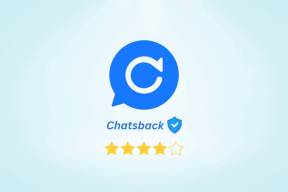15 Musíte znát Firefox O předvolbách Config (o: config).
Různé / / February 10, 2022

Jsme si toho asi všichni vědomi
doplňky prohlížeče
a několik z nich použít k vylepšení a vytvoření našeho
lepší zážitek z prohlížení
. Ačkoli Firefox a Chrome vedou závod, existují určité výhody spojené s Firefoxem, pokud jde o přizpůsobení programu.
Kromě použití rozšíření můžete nastavit, aby se prohlížeč choval přesně tak, jak chcete, pokud je ovládáte o: config preference. Dnes se podíváme na ty, které musíte znát, a podíváme se na související funkce.
Zde je návod, jak začít.
Krok 1: Otevřete kartu Firefoxu a zadejte o: config na jeho adresním řádku. Udeřil Vstupte.

Krok 2: Zobrazí se vám varovná zpráva. Není se čeho bát a můžete kliknout dám si pozor knoflík.

Zde je návod, jak by se zobrazila obrazovka about: config. Jakékoli preference, o kterých budeme diskutovat, je můžete vyhledat pomocí vyhledávacího pole v horní části obrazovky. Také uvidíte několik možností, pokud kliknete pravým tlačítkem na libovolný řádek; doporučujeme vám ne hrát s těmi. Jednoduše dvojitým kliknutím změňte hodnoty, kdykoli je to potřeba.
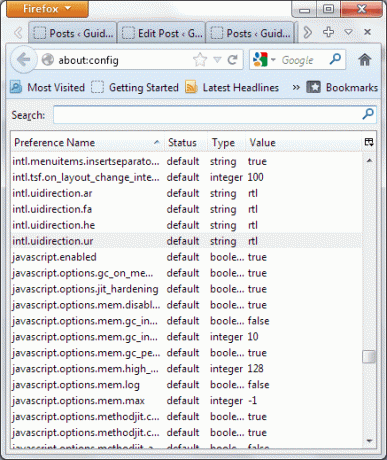
Domovská stránka prohlížeče a stránka Nová karta
Když se spustí váš prohlížeč možná budete chtít, aby spustil konkrétní web? Nastavte požadovanou hodnotu proti browser.startup.homepage. V případě více položek je oddělte svislou čarou (|).
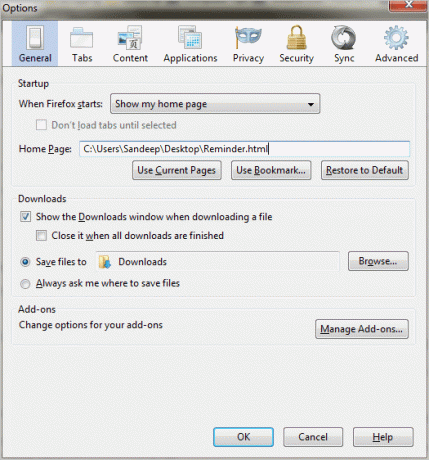
Podobně, pokud chcete, aby nová karta zobrazovala nějakou webovou stránku, upravte položku proti browser.newtab.url.
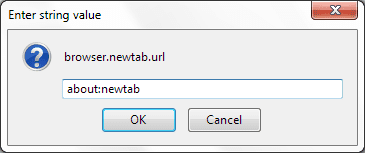
Skvělý tip: Zde je více o tom, jak můžete přizpůsobit stránku Nová karta ve Firefoxu.
Možnosti vyhledávání ve Firefoxu
Každý z nás má svůj oblíbený vyhledávač a chtěl by, aby Firefox zobrazoval výsledky z tohoto zdroje pro každý dotaz, který zadáme do adresního řádku. Takže hledejte Klíčové slovo. URL a nastavte předvolby.
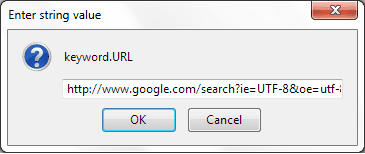
Nebo můžete hledat browser.search.defaultenginename a jednoduše zadejte název vyhledávače.
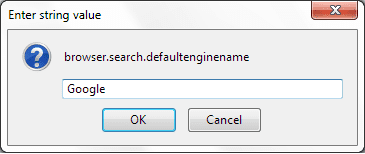
Skvělý tip: Chcete se dozvědět více o tom, jak produktivně vyhledávat ve Firefoxu (z vyhledávacího a adresního řádku)? Klikněte zde.
Pokud jste fanouškem používání vyhledávacího pole prohlížeče k vyhledávání na internetu, možná vám chybí trik otevřít všechny výsledky na nové kartě. Jednoduše hledejte browser.search.openintab a nastavte hodnotu na false.
Nastavení adresního řádku
Viděli jsme, že adresní řádek automaticky doplňuje adresu URL, kterou začínáme psát, odkazem na naši historii. Hodnota pro browser.urlbar.autofill je v tomto případě pravda. Pokud chcete totéž zakázat, můžete změnit hodnotu na false.
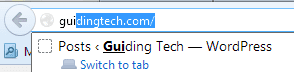
Když kliknete na adresní řádek, máte možnost vybrat buď celou adresu URL, nebo umístit kurzor na místo, na které jste kliknuli. browser.urlbar.clickSelectsAll je preference a true odpovídá předchozí akci.

Rozbalovací nabídka adresního řádku zobrazuje návrhy založené na vaší historii. Věděli jste, že můžete nastavit limit možností, které zobrazuje? Hledat browser.urlbar.maxRichResults a nastavte počet návrhů, které chcete vidět (já to mám nastavené na 3).
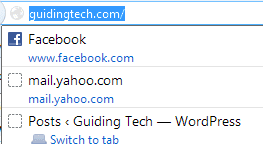
Funkce karty prohlížeče
Když se počet karet zvýší, prohlížeč upraví velikost karet, dokud nedosáhne minimální šířky. Nyní, pokud chcete, můžete nastavit šířku, která vám vyhovuje, vše, co musíte udělat, je změnit přidruženou hodnotu na browser.tabs.tabMinWidth.
Nelíbí se vám, jak se karty prohlížeče chovají nebo zobrazují tlačítko Zavřít? Zde je návod, jak změnit nastavení. Hledat browser.tabs.closeButtons a nastavte hodnotu na 0, 1, 2 nebo 3 pro tlačítko Zavřít pouze na aktivní kartě, tlačítko Zavřít na každé kartě, žádná tlačítka Zavřít nebo jediné tlačítko Zavřít na konci pruhu karet.

Chcete, aby se choval jako Chrome při zavření poslední karty zavřete prohlížeč? Nastavte hodnotu pro browser.tabs.closeWindowWithLastTab pravda.
Smíšený
Když přepneme do režimu celé obrazovky, všechny věci jako panel nástrojů a adresní řádek se stanou neviditelnými. Chcete-li je mít neporušené, nastavte hodnotu pro browser.fullscreen.autohide na falešné.
V ideálním případě vás tlačítko Backspace vrátí o krok zpět do historie. browser.backspace_action lze nakonfigurovat tak, aby udělal stránku nahoru nebo nedělal nic nastavením hodnoty na 1 a 2. 0 je výchozí.
Máte ve zvyku stahovat věci z internetu? A ptá se vás prohlížeč pokaždé, kam soubor uložit? Tento krok však můžete obejít nastavením výchozího umístění pro uložení stažených souborů pomocí browser.download.dir a nastavení browser.download.useDownloadDir pravda.
Závěr
Zde výčet nekončí. Existuje mnoho dalších parametrů, které můžete objevit. Ale ne všechno se vám může hodit. A proto jsme sestavili seznam s ohledem na základní uživatele. Podělte se s námi, pokud používáte nějaká další specifická nastavení.
Poslední aktualizace 3. února 2022
Výše uvedený článek může obsahovat přidružené odkazy, které pomáhají podporovat Guiding Tech. Nemá to však vliv na naši redakční integritu. Obsah zůstává nezaujatý a autentický.